调整属性栏字体以及字号{属性面板也可调整},颜色为黑色,添加字母文案(all the god),按Ctrl+T自由变换,调整大小以及位置(18版本及以下的同学加上shift键等比缩放),注意整体的版面居中(文案可以稍稍变形一些)

③.选中文字图层,复制一层,关闭眼睛,
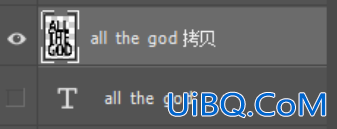
选中复制的文字图层,右击鼠标栅格化文字,选择文字图层,按字母L套索工具,
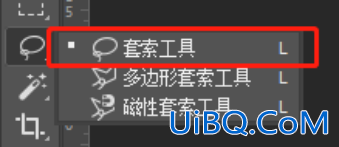
属性栏调整一下(注意添加羽化),

绘制不规则选区,

找到菜单栏-滤镜-模糊-高斯模糊,数值为10左右,

移动选区(或者重新绘制),再次添加高斯模糊,可根据自己的想法添加哦~按Ctrl+D取消选区或者套索工具点击空白区域取消

④.菜单栏 图像-模式-灰度,拼合或者不拼合都可以,

再点击扔掉,

再找图像-模式-位图,点击确定,
优艾设计网_磨皮美容教程实例
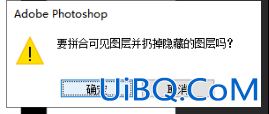
点击半调网屏效果,
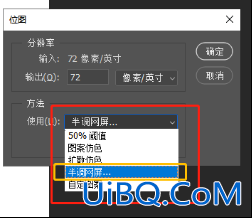
确定后调整数值以及效果(可自行调整),
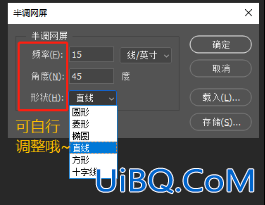
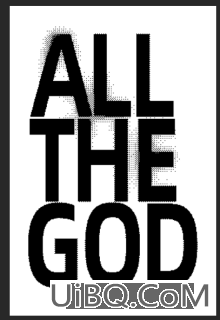








 加载中,请稍侯......
加载中,请稍侯......
精彩评论